Beberapa hari lalu, apabila saya menyambungkan salah satu cakera keras luaran saya ke mesin Windows 10 / 8.1 saya, pemacu USB tidak muncul di My Computer atau PC ini. Selepas menyambung semula pemacu, saya perasan bahawa pemacu itu tidak mempunyai huruf pemacu.
Semasa memberikan huruf pemacu ke cakera keras luaran, saya secara tidak sengaja mengklik pada pilihan seterusnya yang dilabelkan sebagai partition Mark sebagai aktif dan bukannya mengklik pilihan huruf pemacu dan laluan Perubahan.
Setelah menyedari bahawa saya telah menetapkan pemacu luaran sebagai aktif, saya memutuskan untuk menukar sama sebelum mematikan PC pada akhir hari tetapi entah bagaimana saya lupa untuk menetapkan pemacu yang mengandungi Windows sebagai aktif dan berakhir dengan sistem Operasi tidak terdapat ralat keesokan harinya apabila saya menghidupkan desktop saya.

Walaupun saya dapat dengan mudah mengubah partition boot aktif dengan bantuan CD / DVD hidup dan saya tidak mempunyai banyak masa dan oleh itu, memutuskan untuk menggunakan USB bootable siap sedia untuk menetapkan pemacu Windows sebagai partition aktif.
Sekiranya anda berada dalam keadaan yang sama dan ingin menetapkan pemacu yang mengandungi Windows sebagai aktif pada PC yang tidak dapat dipakai, sila ikuti arahan yang diberikan di bawah. Ambil perhatian bahawa anda mesti mempunyai DVD Windows bootable atau USB boot dari Windows untuk mematuhi arahan dalam panduan ini.
Amaran: Mengubah partition aktif hanya dilakukan jika anda tahu apa yang anda lakukan. Anda mesti tahu pemacu yang mengandungi fail pemasangan Windows untuk mematuhi arahan dalam panduan ini.
Kaedah ini berfungsi hebat pada kedua-dua Windows 10 serta Windows 8.
Tukar partition aktif tanpa boot ke Windows
Langkah 1: Sambungkan USB bootable Windows anda ke PC atau masukkan DVD Windows ke pemacu optik dan boot dari media bootable. Seperti yang mungkin anda ketahui, anda perlu menukar perintah boot di bawah BIOS / UEFI untuk boot dari media bootable.
Sekiranya anda tidak dapat boot dari USB bootable, sila pergi melalui Perbaiki: Tidak dapat boot dari panduan USB bootable.
Langkah 2: Boot dari media bootable. Dalam beberapa saat, anda akan melihat skrin berikut:
Langkah 3: Sebaik sahaja anda melihat skrin di atas, pada masa yang sama tekan kekunci Shift + F10 pada masa yang sama untuk membuka Prompt Perintah.

Langkah 4: Dalam tetingkap Prompt Command, jalankan perintah berikut:
Diskpart
Senarai cakera
Pilih cakera X (jika anda mempunyai berbilang cakera, pastikan anda memilih yang betul)
(Dalam arahan di atas, gantikan X dengan nombor pemacu)
Pilih cakera X
Senarai partition
Pilih partition X
(Gantikan X dengan nombor partition pemacu Windows anda)
Aktif
Keluar
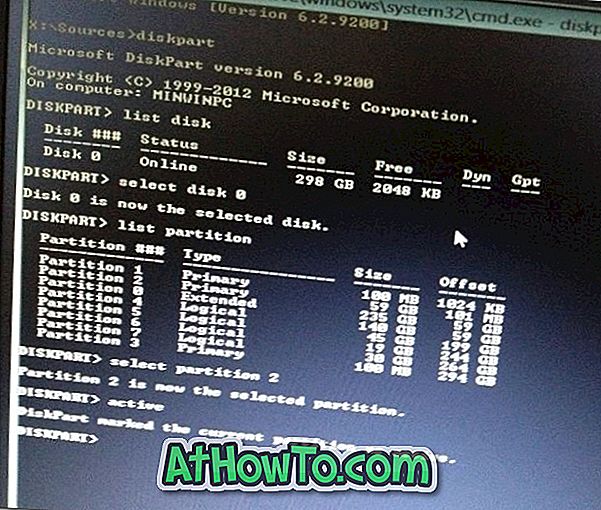
Langkah 5: Mulakan semula PC anda. Anda PC harus bermula dengan normal tanpa sebarang kesilapan sekarang. Semoga berjaya!
Bagaimana untuk membuat sandaran data dari panduan PC yang tidak boleh dipakai juga mungkin menarik minat anda.














